Configuration de Cisco Webex AI Agent pour CCE
Options de téléchargement
-
ePub (3.4 MB)
Consulter à l’aide de différentes applications sur iPhone, iPad, Android ou Windows Phone -
Mobi (Kindle) (2.1 MB)
Consulter sur un appareil Kindle ou à l’aide d’une application Kindle sur plusieurs appareils
Langage exempt de préjugés
Dans le cadre de la documentation associée à ce produit, nous nous efforçons d’utiliser un langage exempt de préjugés. Dans cet ensemble de documents, le langage exempt de discrimination renvoie à une langue qui exclut la discrimination en fonction de l’âge, des handicaps, du genre, de l’appartenance raciale de l’identité ethnique, de l’orientation sexuelle, de la situation socio-économique et de l’intersectionnalité. Des exceptions peuvent s’appliquer dans les documents si le langage est codé en dur dans les interfaces utilisateurs du produit logiciel, si le langage utilisé est basé sur la documentation RFP ou si le langage utilisé provient d’un produit tiers référencé. Découvrez comment Cisco utilise le langage inclusif.
À propos de cette traduction
Cisco a traduit ce document en traduction automatisée vérifiée par une personne dans le cadre d’un service mondial permettant à nos utilisateurs d’obtenir le contenu d’assistance dans leur propre langue. Il convient cependant de noter que même la meilleure traduction automatisée ne sera pas aussi précise que celle fournie par un traducteur professionnel.
Table des matières
Introduction
Ce document décrit comment configurer Webex AI Agent pour Contact Center Enterprise (CCE).
Conditions préalables
Exigences
Cisco vous recommande de prendre connaissance des rubriques suivantes :
- Packaged Contact Center Enterprise (PCCE) version 15.0
- Customer Voice Portal (CVP) version 15.0
- CVP Call Studio
- Navigateur vocal virtualisé Cisco (VVB)
Composants utilisés
Les informations contenues dans ce document sont basées sur les versions de logiciel suivantes :
- PCCE 15.0
- CVP 15.0
-
VVB 15.0
-
Connexion au cloud
The information in this document was created from the devices in a specific lab environment. All of the devices used in this document started with a cleared (default) configuration. Si votre réseau est en ligne, assurez-vous de bien comprendre l’incidence possible des commandes.
Présentation de Webex AI Agent
Webex AI Agent est un agent d'intelligence artificielle virtuel intégré à Cisco Webex CCE ou CCE. Il est conçu pour améliorer le service et l'assistance grâce à l'utilisation d'interactions automatisées, à l'assistance d'agents actifs et à la déviation des interactions répétitives avec des agents humains. .
Fond
L'agent AI est conçu pour interagir avec les appelants du centre de contact, interpréter les données entrées, générer des réponses appropriées en fonction de la formation dispensée et exécuter des tâches prédéfinies. Ce guide décrit les étapes nécessaires à la mise en oeuvre d'un agent AI dans Contact Center Enterprise (CCE).
Webex AI Agent est présenté dans le cadre de la nouvelle version de CCE 15.0.
Architecture d'IA de Webex Agent
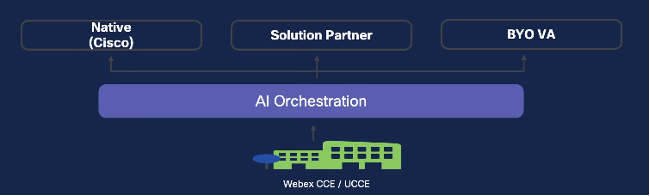 Architecture d'IA de Webex Agent
Architecture d'IA de Webex Agent
Natif : Solution interne de Cisco pour Virtual Agent.
Composants IA de Webex Agent
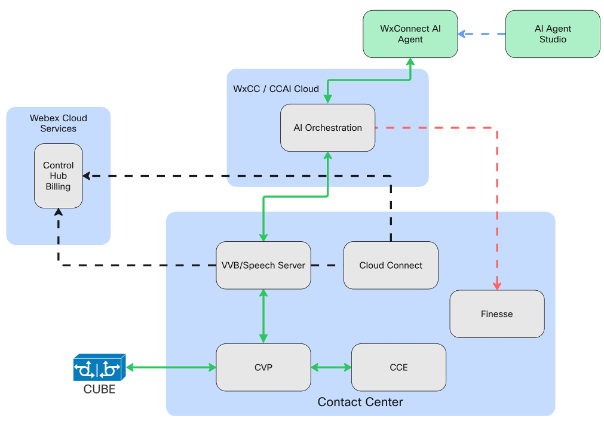 Composants IA de Webex Agent
Composants IA de Webex Agent
Dans la solution CCE sur site et dans le locataire Webex CCE (WxCCE), plusieurs composants principaux constituent la base de la solution Webex AI Agent. Ces composants couvrent à la fois les environnements sur site et cloud et fonctionnent ensemble pour permettre des interactions intelligentes pilotées par l'IA.
Composants sur site
- CVP :
CVP agit comme un système de réponse vocale interactif (IVR) intégré à CCE/WxCCE. Il permet un routage automatisé des appels et en libre-service. CVP collabore avec VVB et Speech Server pour intégrer l'agent AI dans le flux IVR.
- CVP Call Studio : un environnement de développement utilisé pour concevoir et créer des applications vocales pour CVP.
- VVB/serveur vocal :
VVB gère le traitement multimédia et IVR. Speech Server communique les requêtes des appelants aux services d'orchestration AI à l'aide du protocole gRPC.
- CCE Core :
CCE Core inclut des composants clés tels que des passerelles périphériques, le routeur et la station de travail Admin (AW). Ils fonctionnent ensemble pour traiter les demandes et déterminer la destination appropriée. L'AW est utilisé pour configurer et gérer l'ensemble de l'environnement CCE.
- Cloud Connect :
Cloud Connect agit comme un pont sécurisé entre l'infrastructure CCE sur site et les services cloud Cisco, permettant une intégration transparente.
Composants du cloud
- Webex Cloud Services - Control Hub : une interface de gestion centralisée pour configurer les solutions cloud Webex. Depuis Control Hub, les utilisateurs peuvent provisionner et lancer AI Agent Studio
- Services d'orchestration d'IA : couche d'orchestration basée sur le cloud de Cisco qui reçoit les requêtes entrantes du système CCE ou WxCCE et les achemine vers l'agent d'IA Webex Connect via un connecteur Cisco
- Webex Connect AI Agent : un agent d'IA hébergé dans le cloud, optimisé par Webex Connect, conçu pour gérer les interactions de manière intelligente
- AI Agent Studio : interface visuelle utilisée pour concevoir des workflows et des scripts pour l'agent AI scripté, permettant des expériences d'engagement personnalisées
Configurer les services Webex - Control Hub
Webex Control Hub sert d'interface centrale pour la gestion de votre organisation, des utilisateurs, des droits de service et de la configuration de Webex Contact Center et d'autres services. Elle permet le provisionnement de tous les services Webex au sein d'une seule entreprise cliente.
Voici les tâches de configuration de l'agent d'IA Webex que vous devez effectuer au sein de votre organisation Control Hub.
- Inscrire Cloud Connect
- Lancer AI Agent Studio
Inscrire Cloud Connect
Étape 1. Ouvrez un navigateur Web et accédez à Control Hub : admin.webex.com
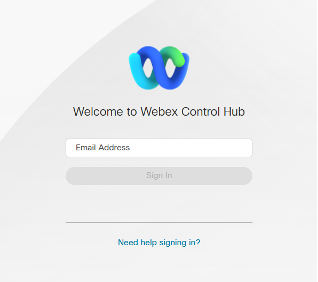 Connexion au concentrateur de contrôle
Connexion au concentrateur de contrôle
Étape 2. Dans Control Hub, accédez à la section Contact Center à partir du menu de gauche.
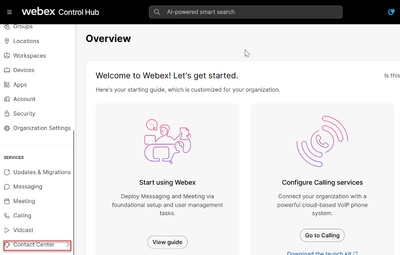 Présentation du concentrateur de contrôle
Présentation du concentrateur de contrôle
Étape 3. Sur la page Contact Center, cliquez sur Cloud Connect pour commencer le processus d'inscription.
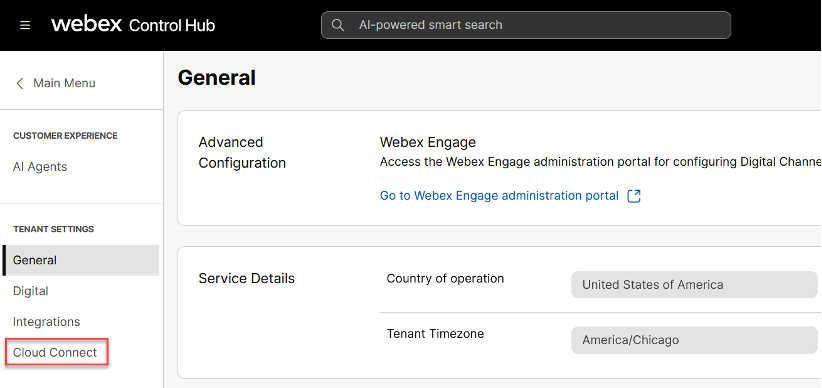 Connexion au cloud du concentrateur de contrôle
Connexion au cloud du concentrateur de contrôle
Étape 4. Sur la page Cloud Connect, cliquez sur Add Cloud Connect.
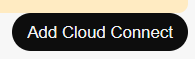 Ajouter une connexion cloud
Ajouter une connexion cloud
Étape 5. Entrez le nom d’affichage et le nom de domaine complet (FQDN), puis cliquez sur Register.
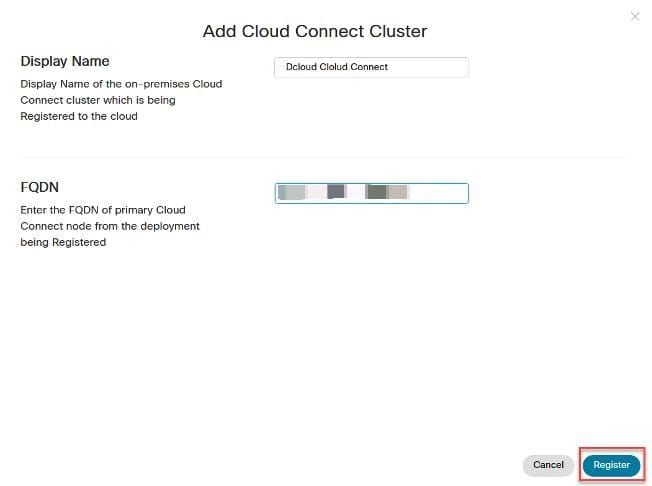 ajouter un cluster cc
ajouter un cluster cc
Étape 6. Dans la fenêtre Allow Access, cochez la case Allow Access to the Cloud Connect Node, puis cliquez sur Continue.
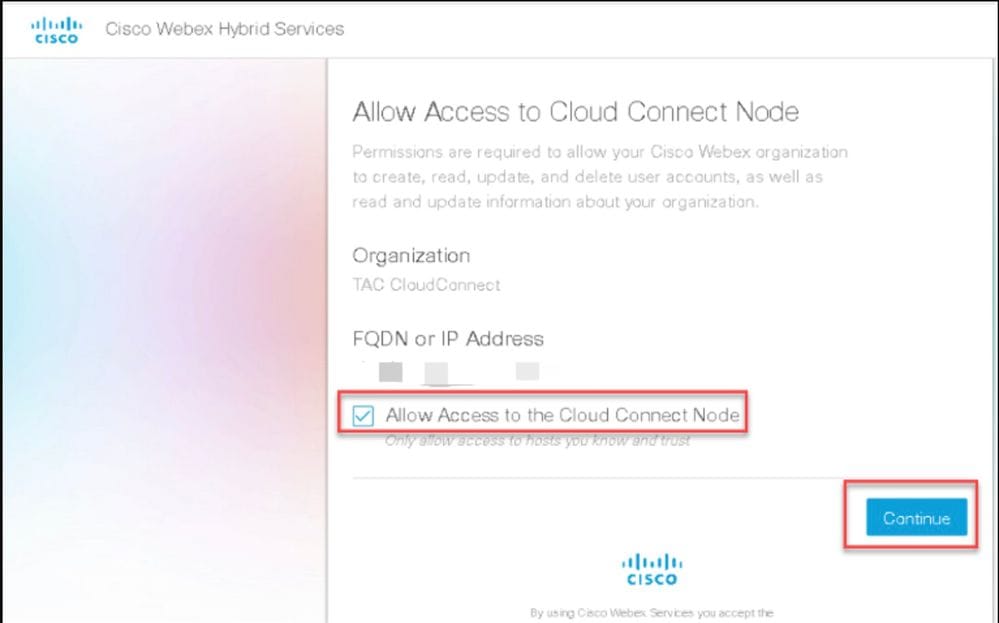 Autoriser l'accès à CC
Autoriser l'accès à CC
Étape 7. Une fois que vous avez reçu la confirmation que l'inscription est terminée, vous pouvez fermer la fenêtre.
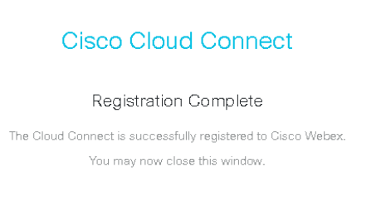 Enregistrement de connexion au cloud terminé
Enregistrement de connexion au cloud terminé
Lancer AI Agent Studio
Étape 1. Dans Control Hub, accédez à la section Contact Center à partir du menu de gauche.
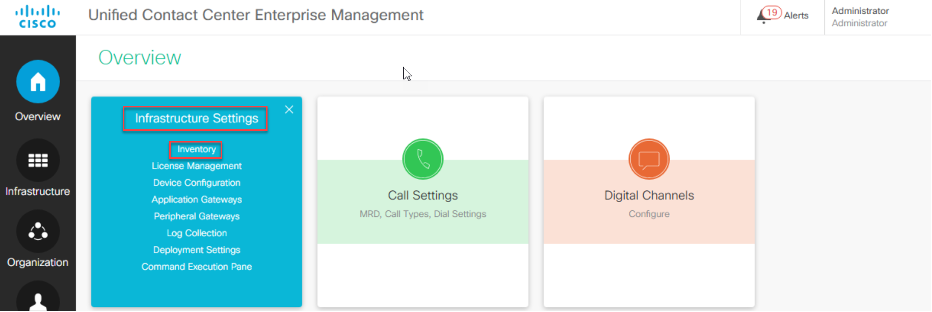
Étape 2. Sur la page Contact Center, cliquez sur AI Agents pour commencer à créer l'agent scripté ou autonome.
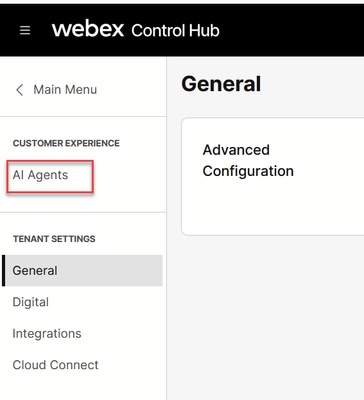
Étape 3. Sur la page AI Agents, sélectionnez Build your AI Agent.
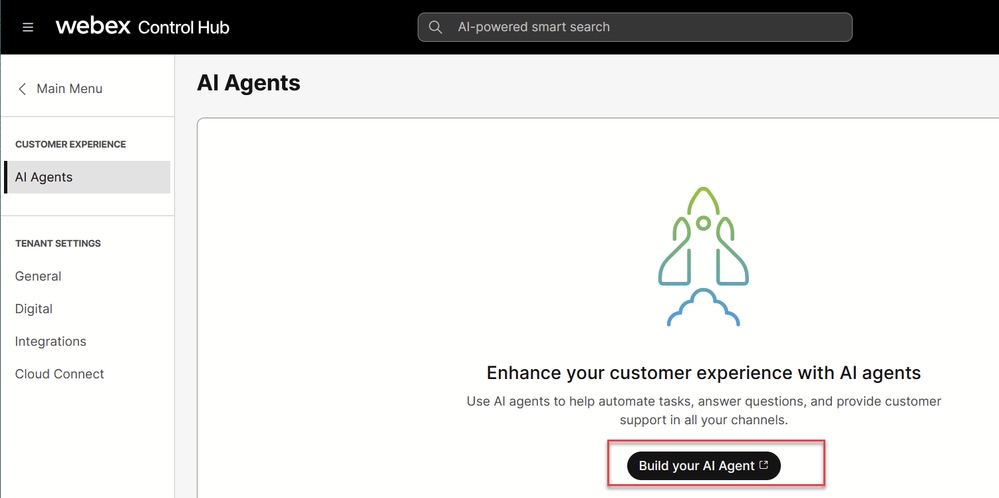
Étape 3. Dans la page AI Agents Studio, sélectionnez Create Agent.
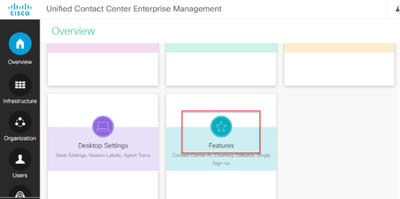
Créer un agent AI scripté et autonome
Remarque : Les étapes complètes de création d'un agent AI sortent du cadre de ce document.
Pour plus d'informations sur la création d'un agent scripté ou autonome, reportez-vous à ce document.
Configurer CCE
Les tâches requises pour configurer CCE pour la mise en oeuvre de Webex AI Agent sont les suivantes :
- Enregistrement de Cloud Connect (validation)
- Configuration du proxy Cloud Connect
- Gestion des indicateurs de fonctionnalité
Enregistrement de Cloud Connect (validation)
Étape 1. Ouvrez un navigateur Web et accédez à l'outil d'administration de PCCE CCE, également appelé SPOG (Single Pane of Glass).
Étape 2. Connectez-vous avec vos identifiants d'administrateur.
Étape 3. Dans l'interface CCE Admin, sélectionnez Infrastructure Settings, puis choisissez Inventory.
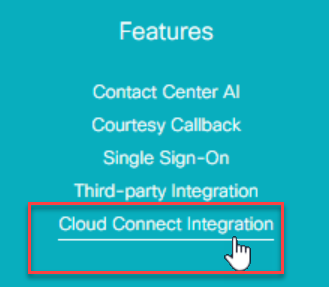 Stocks
Stocks
Étape 4. Sur la page Inventaire, localisez le serveur Cloud Connect. Assurez-vous que son état est vert et qu'aucune alerte n'est présente.
Dans cet exemple, un seul serveur Cloud Connect (Publisher) est affiché. Dans un environnement de production, vous voyez généralement deux serveurs : Éditeur et Abonné.
 Éditeur CC
Éditeur CC
Étape 5. Cliquez sur le serveur Cloud Connect pour vous assurer que les informations d'identification Admin sont correctes et que l'état de synchronisation avec le serveur AW est En synchronisation. Si vous devez ajouter Cloud Connect, consultez les étapes de configuration post-installation du Guide d'administration de PCCE
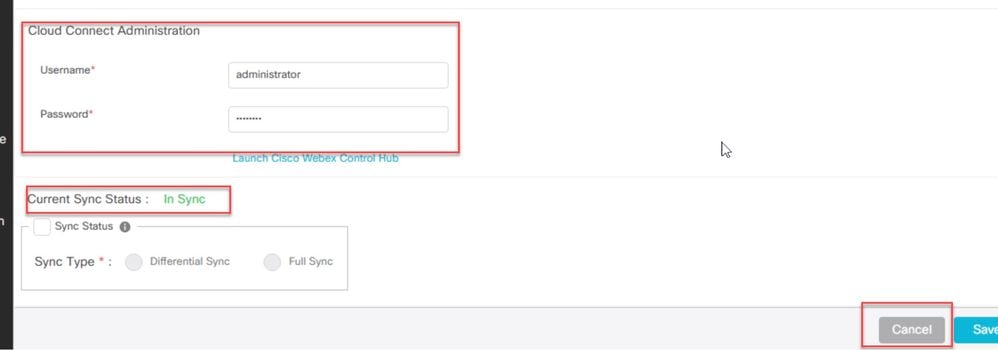 Enregistrer
Enregistrer
Configuration du proxy Cloud Connect
Étape 1. Dans l’administrateur PCCE, accédez à la page Overview (Présentation) et faites défiler la page vers le bas si nécessaire pour localiser et sélectionner la carte Features (Fonctionnalités).
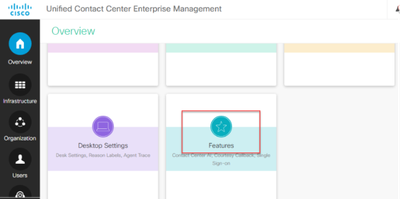 Fonctionnalité
Fonctionnalité
Étape 2. Sur la carte Features, cliquez sur Cloud Connect Integration.
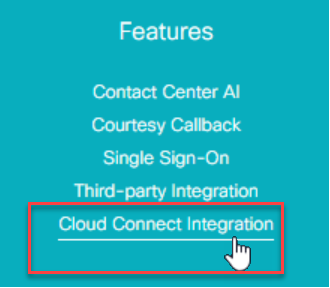 Sélection de fonctionnalités
Sélection de fonctionnalités
Étape 3. Affichez l'état d'enregistrement de Cloud Connect ainsi que les détails de configuration du proxy.
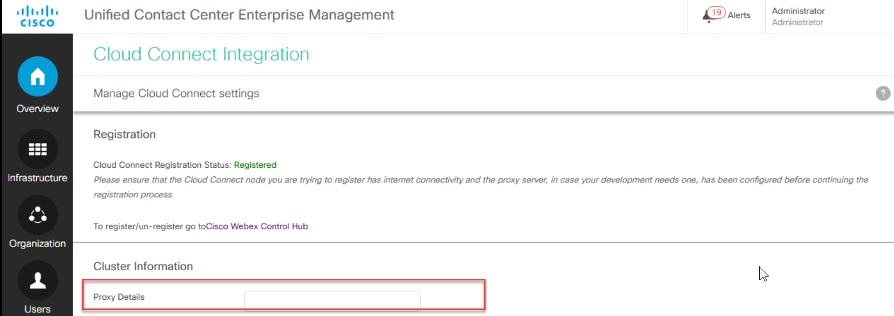 Intégration CC
Intégration CC
Si votre environnement nécessite un proxy pour communiquer avec les services Webex, saisissez les détails du proxy utilisés par Cloud Connect.
Exemple : abc.cisco.com:8080
Par défaut, HTTP utilise le port 80, mais vous pouvez spécifier un numéro de port différent dans la configuration du proxy.
Gestion des indicateurs de fonctionnalité
Étape 1. Connectez-vous à l'interface de ligne de commande (CLI) Cloud Connect.
Étape 2. Dans l'interface de ligne de commande Cloud Connect, entrez la commande suivante :
show cloudconnect feature reflagmgmt status
Vous devez voir que l'état est ACTIVE.
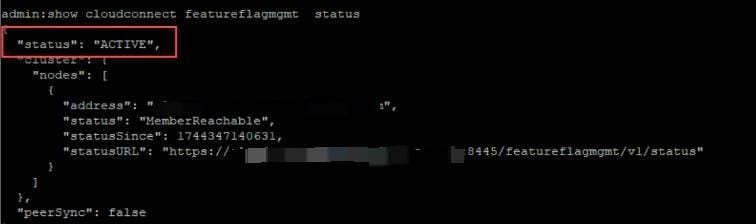 État actif
État actif
Remarque : pour activer l'indicateur de fonctionnalité dans Cloud Connect, certaines informations, telles que la clé SDKest nécessaire. Contactez l'équipe d'approvisionnement ou le responsable produit CVP pour obtenir les informations requises.
Ensuite, pour vérifier les fonctionnalités activées pour ce client Webex (y compris celles nécessaires à la mise en oeuvre de l'agent AI), vous pouvez exécuter cette API dans un navigateur Web.
Étape 3. Ouvrez un navigateur Web et accédez à cette interface utilisateur.
https://cloudconnect1.dcloud.cisco.com:8445/featureflagmgmt/swagger-ui/index.html
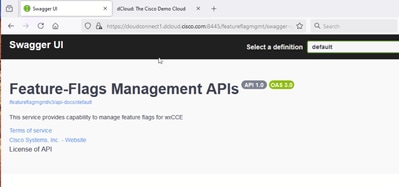
Étape 4. Faites défiler la page jusqu’à Feature Flag APIs (GET)
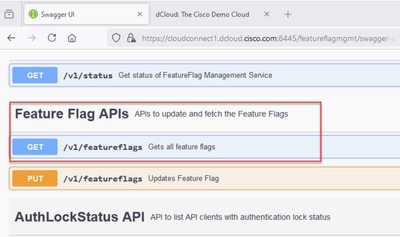
Étape 5. Sélectionnez la flèche vers le bas pour développer les API d’indicateur de fonctionnalité, puis recherchez et cliquez sur Try it out.
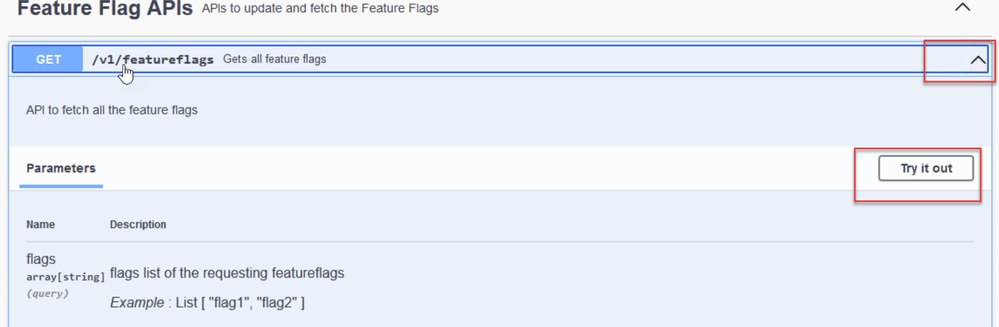
Étape 6. Pour récupérer tous les indicateurs, vous devez supprimer les deux indicateurs factices affichés. Cliquez sur le bouton "-" sur chacun des indicateurs pour les supprimer.
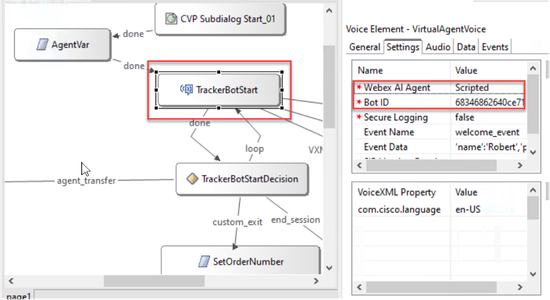
Étape 7. Après avoir supprimé les indicateurs, cliquez sur le bouton Execute.
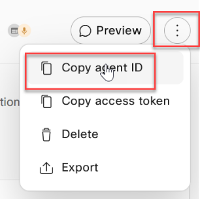
Étape 8. Dans la fenêtre d'authentification, saisissez les informations d'identification d'administration de l'application Cloud Connect.
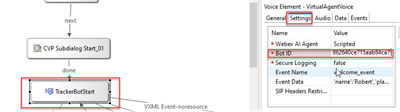
Étape 9. Faites défiler la liste et localisez le corps de la réponse.
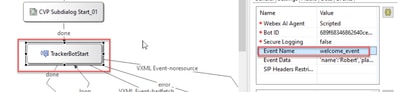
Dans cet exemple, Hybrid_AI_Agent_Scripted et Hybrid_AI_Agent_Autonomous sont définis sur true, ce qui signifie que ces fonctionnalités sont activées.
Configurer l'application CVP Call Studio - Agent AI scripté
Cette section présente un exemple d'application Call Studio. Votre implémentation spécifique de Call Studio peut être différente.
Étape 1. Ouvrez l'application Call Studio sur votre bureau.
Étape 2. Dans CVP Call Studio, ouvrez votre application. Dans votre dossier d'application, cliquez sur app.callflow pour ouvrir le canvas de l'application.
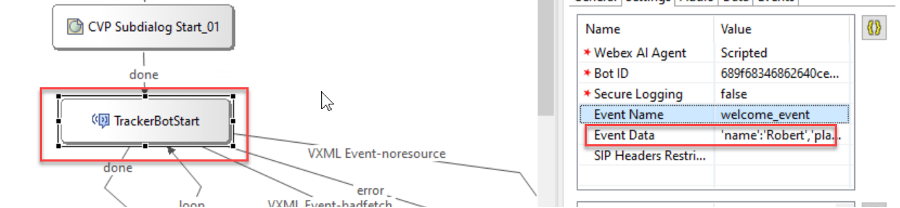
Étape 3. Vous voyez maintenant le flux d’appels pour cette application. Il s'agit d'un flux simple conçu pour démontrer l'interaction entre IA Agent. L'application démarre la conversation avec l'agent virtuel à l'aide de l'élément VAV (Virtual Agent Voice).
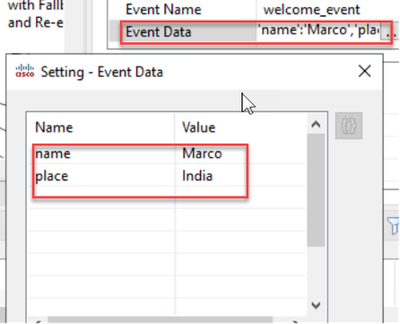
Une fois la conversation terminée, l'application prend l'une des trois branches de décision différentes
- Transfert à un agent actif - Affiché sous, IndicateurTransfertAgent
- Sortie personnalisée - Affichée sous, Autre logique métier
- Mettre fin à la session
Si aucun de ces trois états ne correspond, la session revient à l'agent virtuel.
Étape 4. Sélectionnez l'élément Virtual Agent Voice, puis accédez à l'onglet Settings à droite pour accéder à sa configuration.
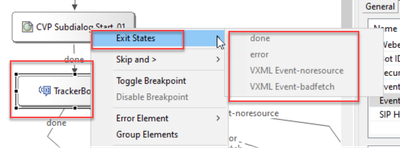
Étape 5 : ajout des détails de l'agent AI Pour le type d'agent d'IA Webex, sélectionnez Scripted. Une fois sélectionné, le champ Bot ID apparaît.
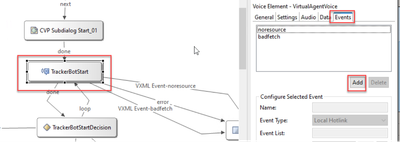
Étape 6. Copiez l'ID de bot à partir d'AI Agent Studio et collez-le dans le champ ID de bot.
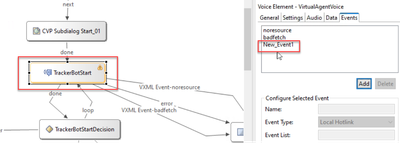
Étape 7 : configuration des paramètres supplémentaires
Journalisation sécurisée : ce paramètre contrôle si les données potentiellement sensibles de l'élément sont consignées. Lorsqu'elle est activée (définie sur true), la sortie de l'élément, telle que le texte de requête, le texte d'exécution et le JSON, de l'agent AI est masquée.
Event Name : vous devez transmettre un événement à l'agent AI. Assurez-vous que le nom de l'événement correspond à celui configuré dans l'intention de bienvenue. Par défaut, cette valeur est définie sur welcome_event dans l'intention d'accueil par défaut de l'agent AI.
Données d'événement : vous pouvez envoyer des informations à l'agent AI en ajoutant des variables et des valeurs dans le champ Données d'événement. Par exemple, vous pouvez entrer la variable Name et Place comme indiqué :
Name : nom
Valeur: Marco
Name : endroit
Valeur: Inde
Remarque : Si la valeur à transmettre contient un espace, vous devez l'entourer de guillemets simples. par ex. 'Ma valeur'
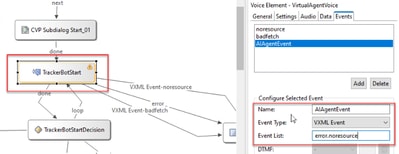 Capture d'écran Call Studio
Capture d'écran Call Studio
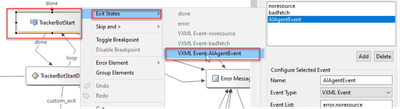
Étape 8. Après avoir terminé la configuration de l'élément Virtual Agent Voice et des autres composants de votre application Call Studio, continuez à enregistrer et à déployer l'application dans Call Studio et sur le serveur VXML.
Étape 9. Cliquez sur l'icône Enregistrer pour enregistrer vos modifications.
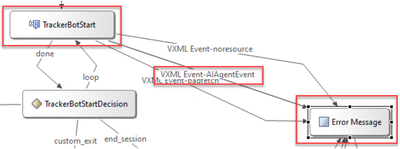
Configurer l'application CVP Call Studio - Agent d'IA autonome
Cette section présente un exemple d'application Call Studio. Votre implémentation spécifique de Call Studio peut être différente.
Étape 1. Ouvrez l'application Call Studio sur votre bureau.
Étape 2. Dans CVP Call Studio, ouvrez votre application. Dans votre dossier d'application, cliquez sur app.callflow pour ouvrir le canvas de l'application.

Étape 3. Vous voyez maintenant le flux d’appels pour cette application. Il s'agit d'un flux simple conçu pour démontrer l'interaction entre IA Agent. L'application démarre la conversation avec l'agent virtuel à l'aide de l'élément VAV (Virtual Agent Voice).
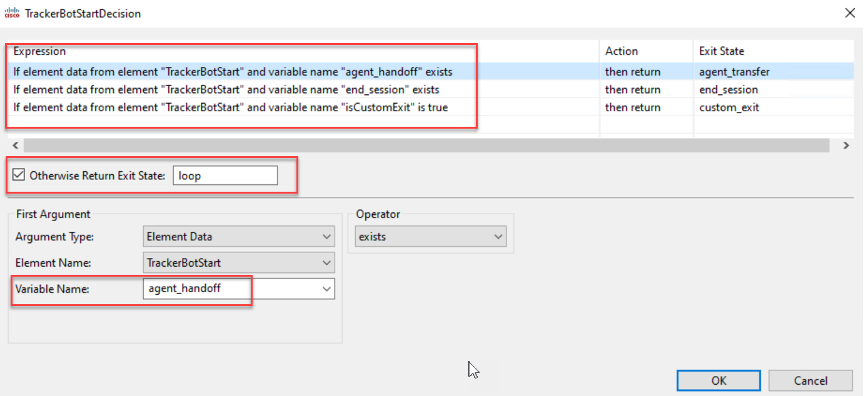
Une fois que l'agent virtuel a terminé la conversation, l'application prend l'une des deux branches de décision différentes
- Transfert à un agent en direct - Affiché sous, Indicateur de transfert d'agent
- Mettre fin à la session
Étape 4. Sélectionnez l'élément Virtual Agent Voice, puis accédez à l'onglet Settings à droite pour accéder à sa configuration.
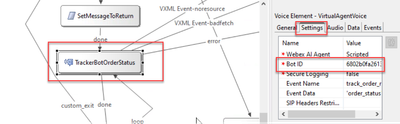
Étape 5 : ajout des détails de l'agent AI Pour le Webex AI Agent Type, sélectionnez Autonomous. Une fois sélectionné, le champ Bot ID apparaît.
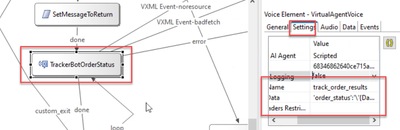
Étape 6. Copiez l'ID de bot à partir d'AI Agent Studio et collez-le dans le champ ID de bot.
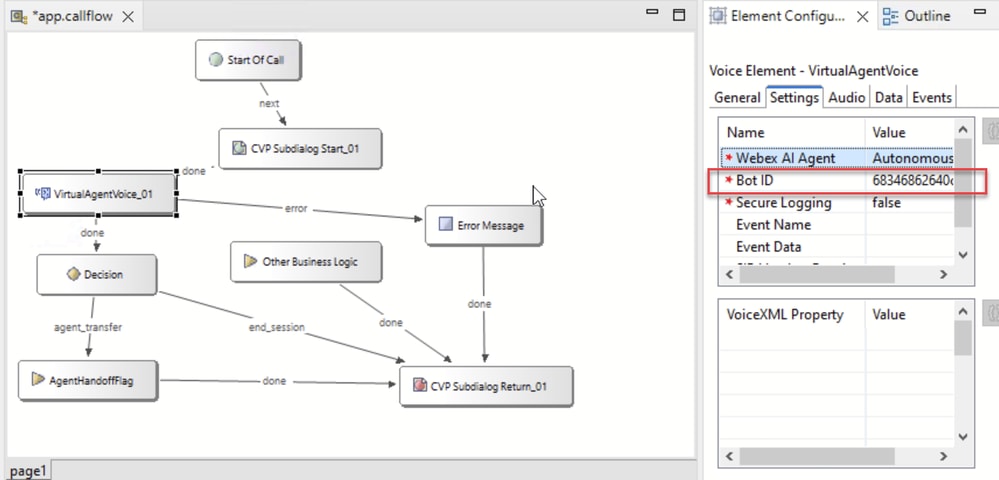
Étape 7 : configuration des paramètres supplémentaires
Journalisation sécurisée : ce paramètre contrôle si les données potentiellement sensibles de l'élément sont consignées. Lorsqu'elle est activée (définie sur true), la sortie de l'élément, telle que le texte de requête, le texte d'exécution et le JSON, de l'agent AI est masquée.
Nom de l'événement : Cette option n'est pas utilisée pour l'agent AI autonome.
Données d'événement : ce paramètre n'est pas utilisé pour l'agent d'IA autonome.
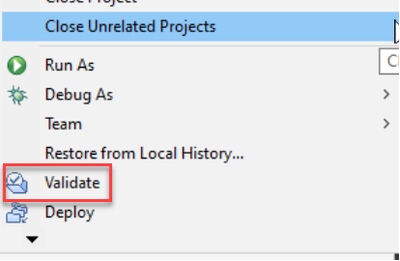
Étape 8. Après avoir terminé la configuration de l'élément Virtual Agent Voice et des autres composants de votre application Call Studio, continuez à enregistrer et à déployer l'application dans Call Studio et sur le serveur VXML.
Étape 9. Cliquez sur l'icône Enregistrer pour enregistrer vos modifications.
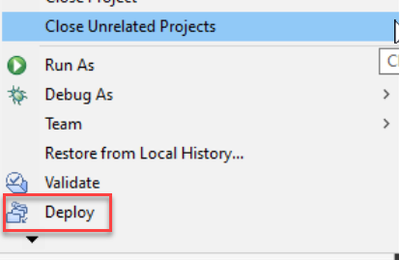
Déployer l'application Call Studio
Étape 1. Après avoir enregistré l'application Call Studio, validez-la. Pour valider l'application, cliquez avec le bouton droit sur votre application et sélectionnez Valider.
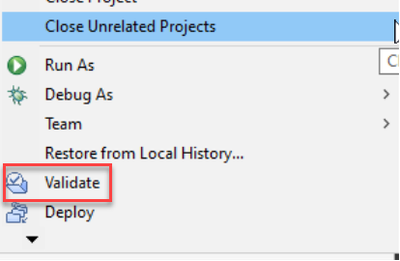 Capture d'écran Call Studio
Capture d'écran Call Studio
Étape 2 : déploiement de l’application Pour déployer l'application sur le serveur VXML, cliquez avec le bouton droit sur votre application et sélectionnez Déployer.
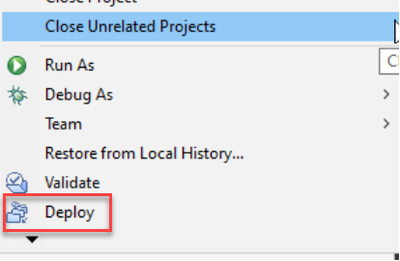 Capture d'écran Call Studio
Capture d'écran Call Studio
Étape 3. Dans la fenêtre suivante, conservez les paramètres par défaut, en vous assurant que votre application Call Studio est cochée et que le dossier est défini sur C:\Cisco\CVP\VXMLServer, puis cliquez sur Terminer.
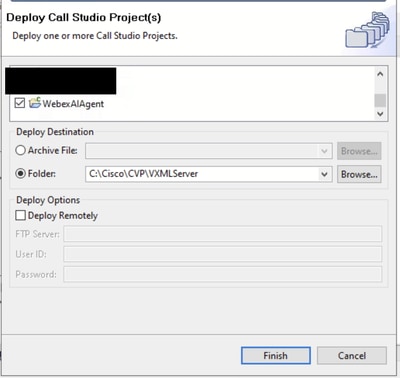
Étape 4. Sur le serveur VXML, déployez ou mettez à jour l'application. Si l'application a déjà été déployée, accédez à C:\Cisco\CVP\VXMLServer\applications\{votre_application}\admin. Exécutez ensuite updateApp.bat en double-cliquant dessus ou en l'exécutant dans une invite de commandes.
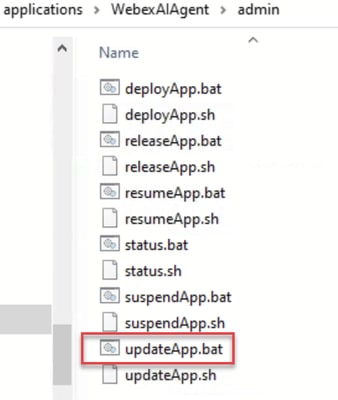
Étape 5. Dans la nouvelle fenêtre de commande qui s’ouvre, tapez yes pour confirmer que vous souhaitez mettre à jour l’application.
Historique de révision
| Révision | Date de publication | Commentaires |
|---|---|---|
2.0 |
14-Oct-2025
|
2.0 |
1.0 |
03-Oct-2025
|
Première publication |
Contribution d’experts de Cisco
- Bilal NaveedIngénieur-conseil technique
- Ramiro AmayaResponsable technique
- Robert RogierResponsable technique
Contacter Cisco
- Ouvrir un dossier d’assistance

- (Un contrat de service de Cisco est requis)
 Commentaires
Commentaires